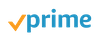Migrer et remplacer une TaHoma V2 par une TaHoma Switch

Aujourd’hui, je vais vous expliquer comment effectuer la migration de vos équipements depuis une TaHoma V2 vers une TaHoma Switch. Si vous avez loupé la sortie du produit, la TaHoma Switch est la nouvelle box domotique de chez Somfy avec le support de HomeKit et du Zigbee 3.0.
Vous êtes surpris par la sortie d’une nouvelle box chez Somfy ? Je vous rassure, vous n’êtes pas seul, je l’ai découvert totalement par hasard en passant chez Leroy Merlin alors que je suis quand même régulièrement l’actualité Somfy. Elle est sortie en juin 2021.
Pré-requis pour la migration
La migration depuis une box TaHoma (ancienne génération) n’est pas si évidente c’est pour cela que j’ai décidé de vous faire un petit tutoriel. Voici ce dont vous allez avoir besoin :
- Votre ancienne box TaHoma V2 connectée au réseau
- Votre nouvelle box TaHoma Switch prête à installer
- Une nouvelle adresse email (autre que celle de votre compte existant)
Pourquoi une nouvelle adresse email ? Tout simplement car un compte Somfy ne peut avoir qu’une seule box TaHoma en même temps… (Oui, c’est très surprenant).
1ère étape : installation de la TaHoma Switch
L’installation est assez simple normalement. Il peut y avoir en revanche quelques bugs malheureusement, je vous conseille pour ma part de faire l’installation avec le Wi-Fi coupé et en 4G. Votre téléphone se connectera en bluetooth à la TaHoma Switch et vous aurez moins de problèmes.
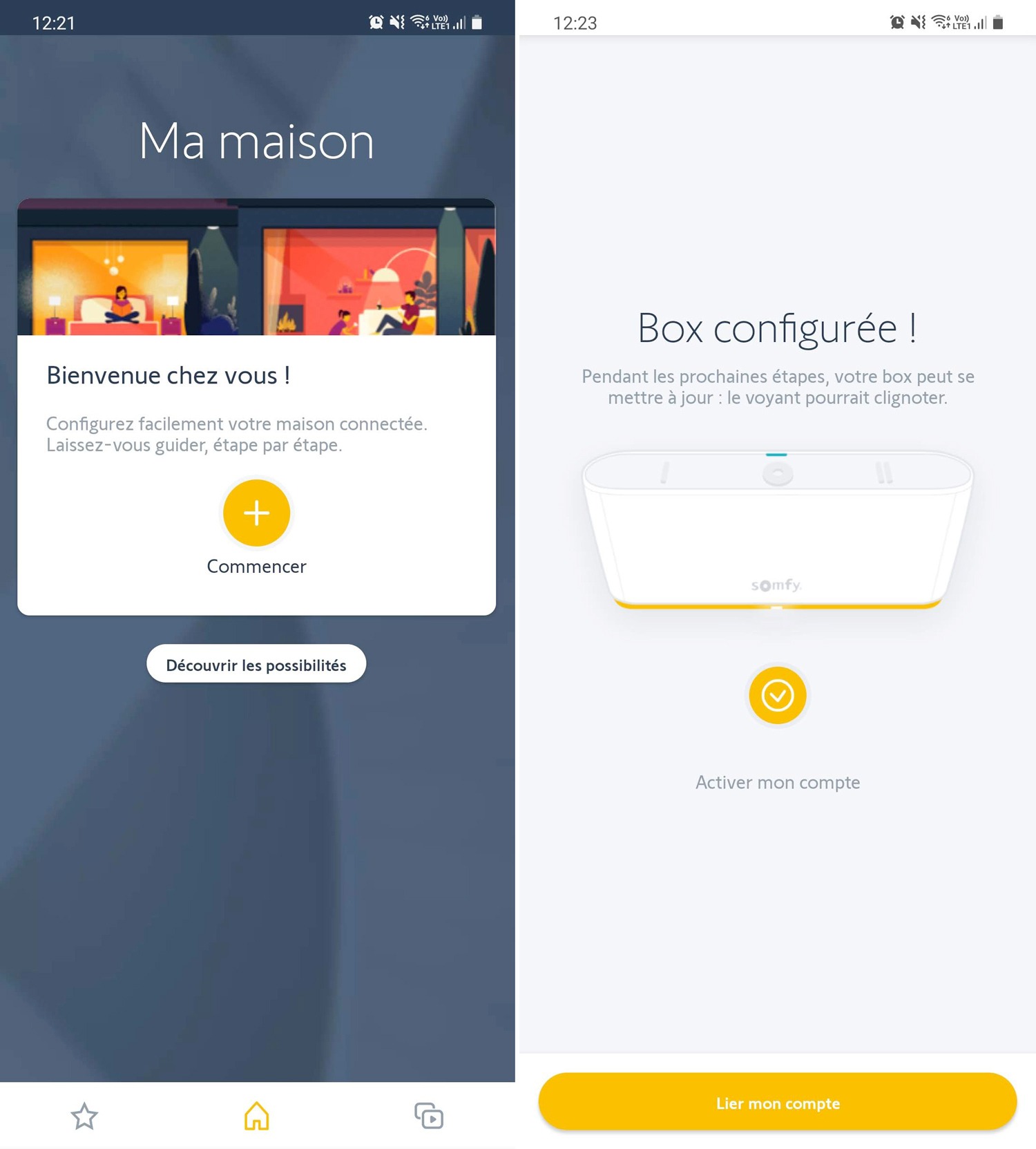
Une fois votre box configurée, nous allons maintenant passer sur l’interface web de la TaHoma V2.
2ème étape : migration des équipements
Tout d’abord, déconnectez-vous de l’ensemble de vos compte sur la TaHoma V2 : Philips Hue, Somfy Protect, Sonos, etc.
Sur la TaHoma V2
Ensuite, nous allons migrer la clé IO qui permet de contrôler vos volets, velux, porte de garage etc. Pour cela, connectez-vous à votre TaHoma V2 via ce lien. Puis allez dans « Configuration » puis « Sytème IO ».
Cliquez sur « Envoyer la clé de sécurité de l’installation ».
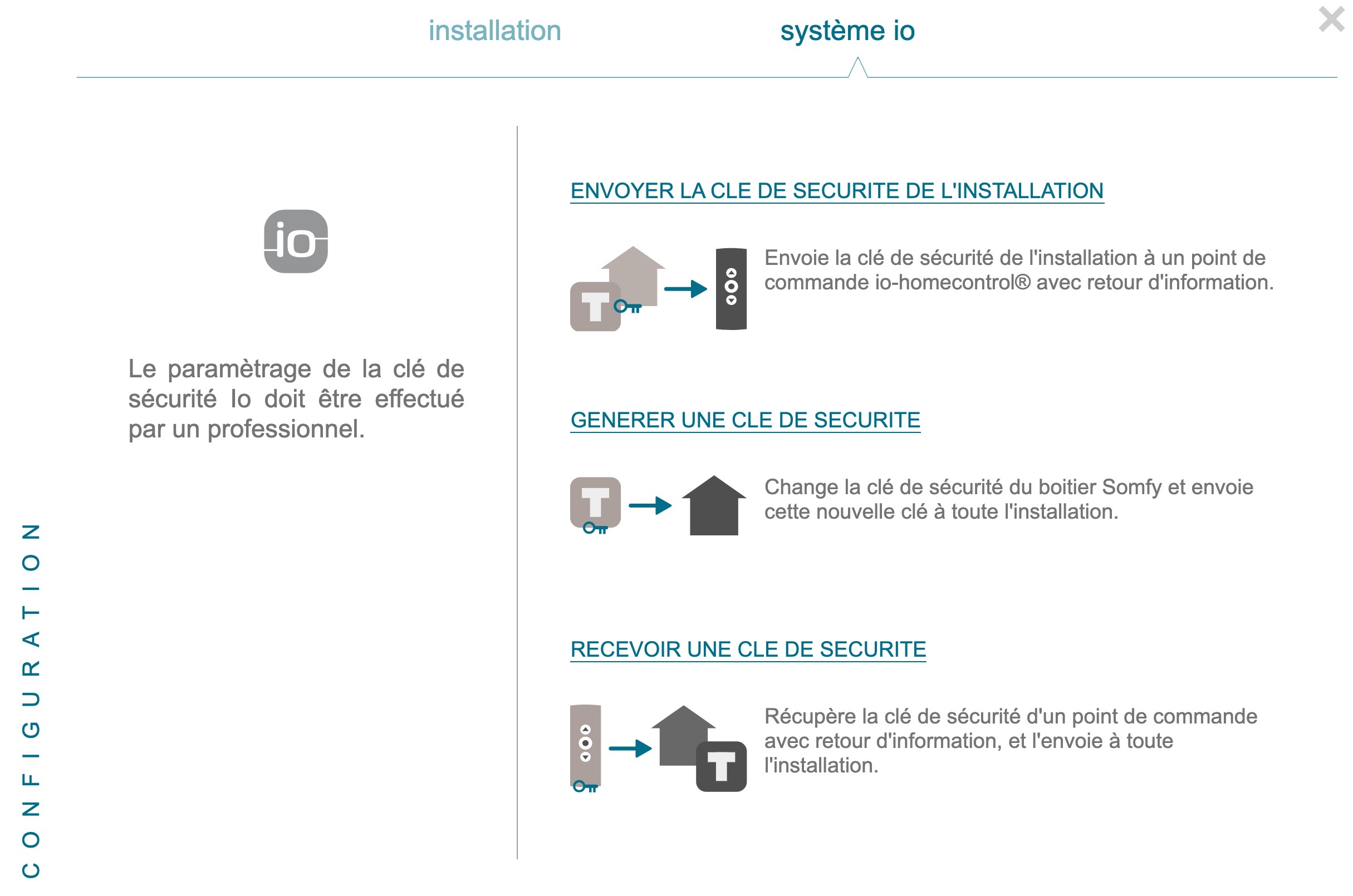
Pour des équipements utilisant par exemple le RTS, vous devrez refaire la configuration à la main.
Sur la TaHoma Switch
Allez dans les paramètres puis « Aide et assistance », « Gestion clé IO » et là vous cliquez sur « Recevoir une clé IO ». Vous devriez avoir un écran de chargement, patientez quelques secondes.
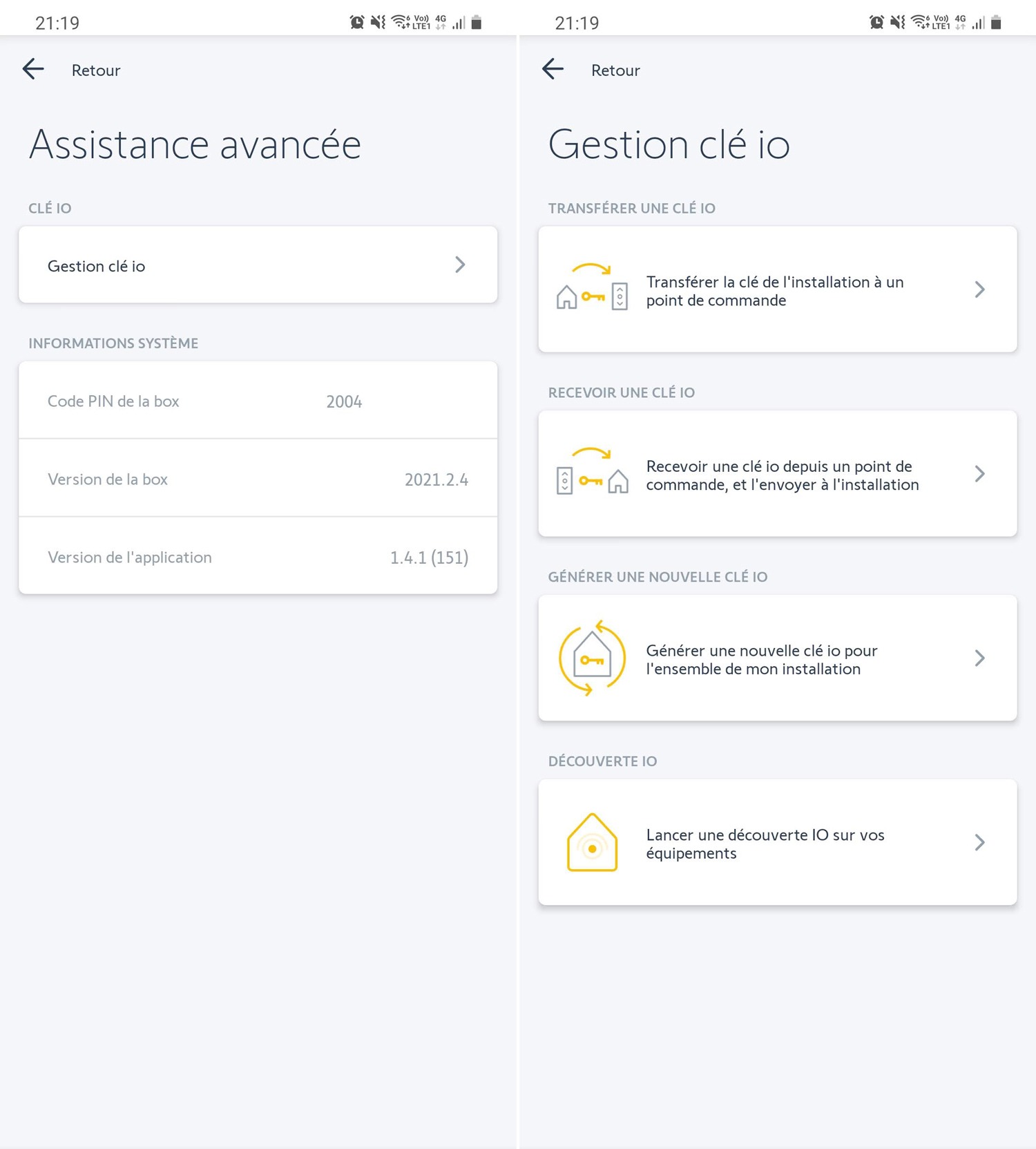
Une fois l’opération effectuée, lancez une découverte des appareils IO en cliquant sur « Découverte IO ».
3ème étape : finalisation et création des scénarios
Ça y est, votre box TaHoma Switch est maintenant configurée ! 🎉
Vous pouvez maintenant re-connecter vos services externes, commencer à créer vos scénarios et faire votre configuration Apple HomeKit.
Si vous souhaitez vendre votre TaHoma V2, vous allez devoir la dissocier de votre ancien compte Somfy, pour cela contacter le support Somfy (mail ou téléphone).
J’espère que ce tutoriel vous sera utile, n’hésitez à consulter les articles domotique si le sujet vous intéresse !